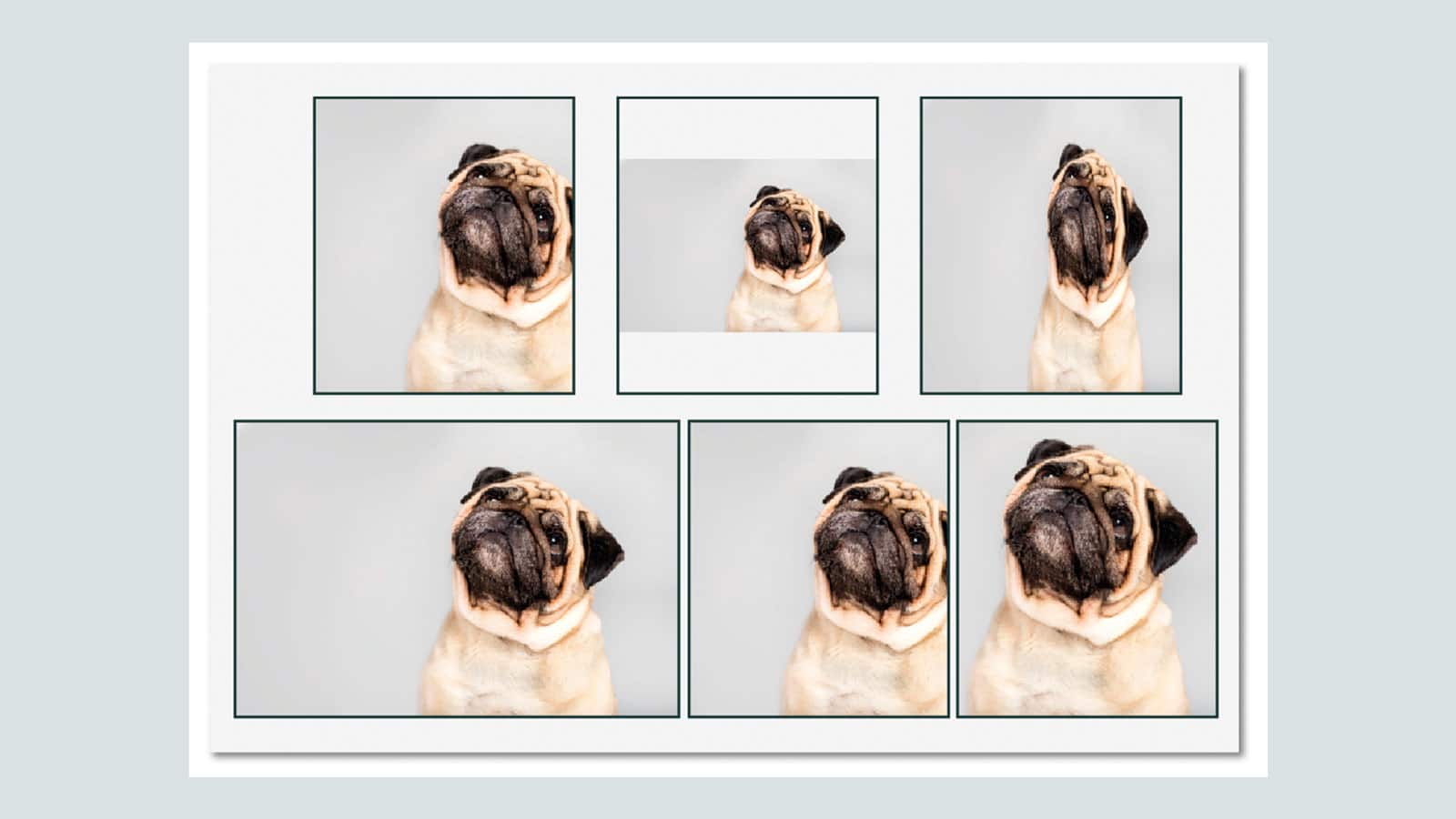Att arbeta med mallar är smidigt. Men ibland blir det inte helt rätt. Den bild du valt kanske inte passar bildramen eller den layout som mallen har. Då behöver du anpassa bilden till bildramen. Eller justera bildramens storlek. Det är inte svårt att göra i InDesign. Men det är viktigt att hålla tungan rätt i mun så att det blir rätt.
Dags att börja.
Montera din bild
I mallen ligger det en provbild. Du ersätter den genom att markera bildramen och välja menyvalet Arkiv> Montera. Leta reda på rätt bild och välj OK. Nu ersätts bilden. Har du tur ser allt bra. Men både bildens storlek och placering i bildramen kan bli fel. Vad har hänt?
Passning
Din mall kommer med en förinställning för bildramen-innehållsmedveten passning. Med innehållsmedveten passning så analyserar InDesign din bild och ser till att det viktigaste i bilden syns. Supersmidigt. Ja iallafall när det finns ett tydligt huvudmotiv. Ibland placeras bilden fel. Eller så är du och InDesign inte överens om hur bilden bäst placeras i ramen. Som tur var är det enkelt fixat.
Anpassa bilden till bildram
Anpassa bilden till bildramen- manuellt
För att manuellt anpassa bilden till bildramen utan att bildramens storlek ändras klickar du i mitten av bilden, på cirkeln. Din bild markeras (i exemplet nedan med lila ram).
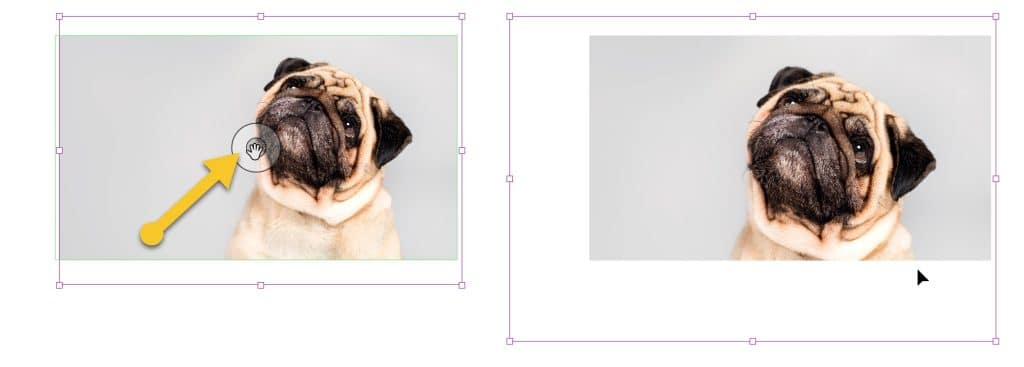
Nu kan du justera storleken på bilden utan att ändra bildramens storlek. Du justerar storleken genom att dra i bildens hörn. Se till att hålla shift nedtryckt så att bildens proportioner inte ändras. Justera bilden så att den passar i bildramen. Var noga så att bilden fortfarande fyller upp hela bildramen. Om den inte gör det så blir utrymmet mellan bilderna fel.
Anpassa bilden till bildramen- ändra passningsmetod
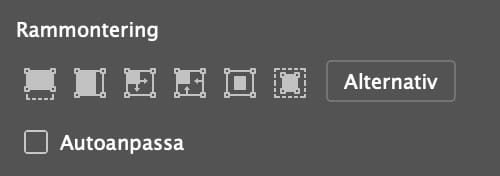
Du kan också låta InDesign göra jobbet och anpassa bilden till bildramen. När du markerar din bild så kan du under egenskapspanelen välja en annan passningsmetod. Du hittar dem under rammontering.
Du har nu flera olika val:
- fyll ram proportionellt
- anpassa innehållet proportionellt
- anpassa innehållet till ramen
- anpassa ramen till innehållet
- centrera innehållet
- innehållsmedveten passning.
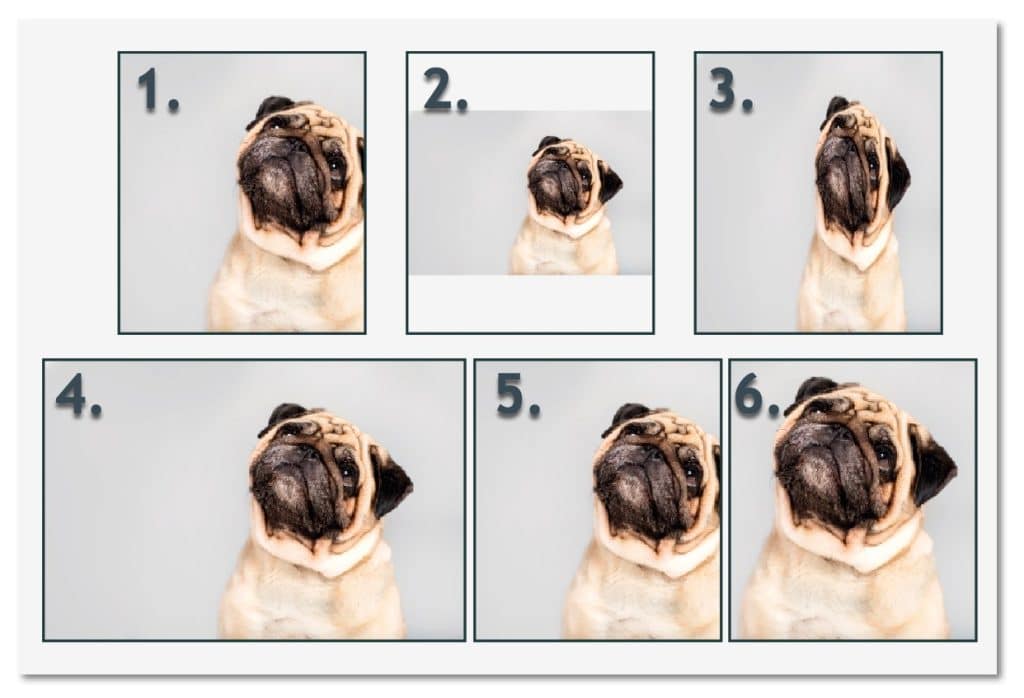
Som du ser ger de olika alternativen olika resultat. Testa dig fram till vilken som passar bäst för ditt foto. Vill du kan du alltid göra en sista finjustering genom att manuellt justera bildens storlek. Även här är du noga så att bilden fyller upp hela bildramen.
Ändra bildramens storlek
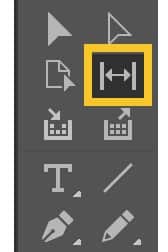
När du monterar dina bilder så kanske du upptäcker att det behövs ett annat format på bildramen. Bilden passar helt enkelt inte mallens bildramar. Markera ramen och ändra till rätt storlek. Ändras bildens storlek så har du klickat på cirkeln i mitten. Avmarkera och markera ramen igen.
Hur gör du om det är ett montage där du vill behålla samma mellanrum? Mellanrumsverktyget fixar det!
Välj mellanrumsverktyget från verktygsfältet och för markören över ditt kollage. Nu identifieras olika mellanrum. De mellanrum som identifieras blir svagt gråmarkerade. Tryck ned höger musknapp och justera bildramens storlek samtidigt som mellanrummet bibehålls.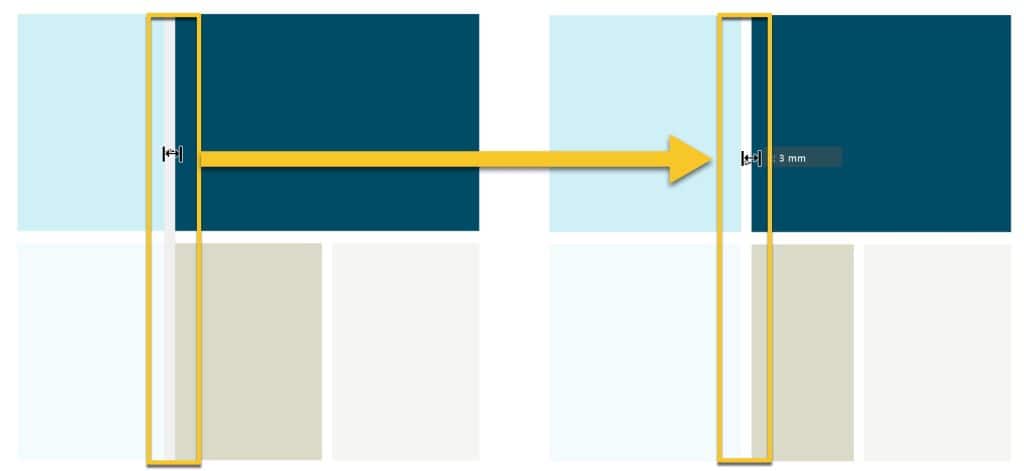
När du är klar kollar du noggrant över så att bilderna fyller upp bildramen samt att utfallande bilder fortfarande går ända ut till utfallet. Efter att du har justerat bildramar är det vanligt att du behöver anpassa bilden till bildramen ännu en gång.
Psst! Vill du bara justera mellanrummet på en rad? Håll du shift nedtryck samtidigt som du justerar bildramens storlek.
Rätt upplösning?
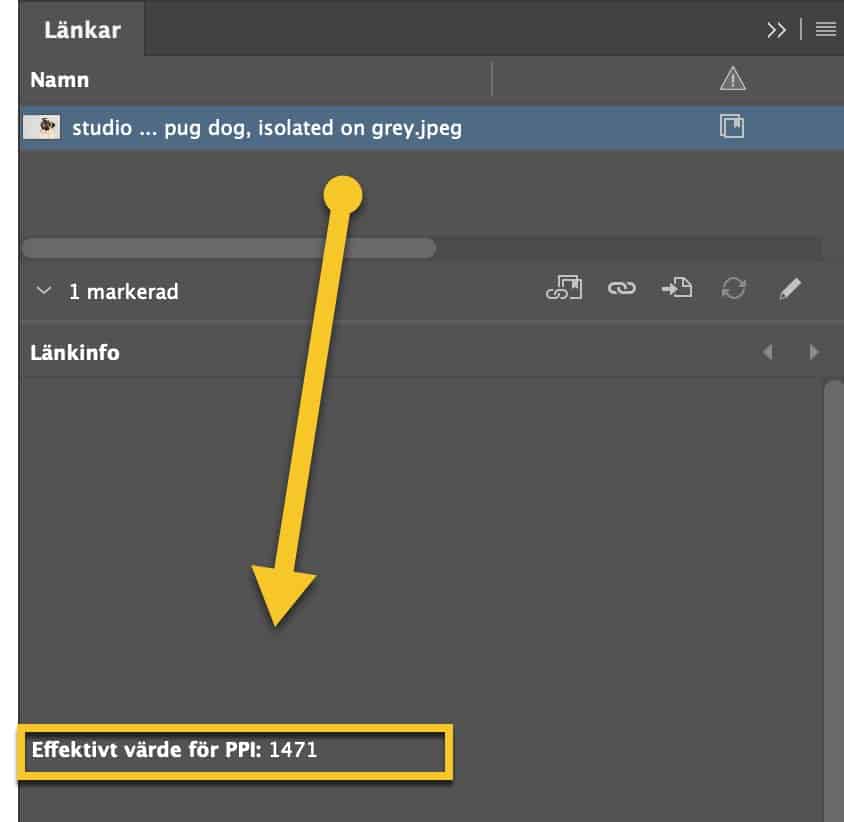
Det är viktigt att hålla kolla på bildens upplösning. Speciellt när du använder passningsmetoder och ändrar storleken manuellt. Enklast gör du det under menyvalet Fönster> Länkar.
Markera bilden du vill kontrollera och titta på effektivt ppi. Är det högre än 300 ppi så är du säker. Är det under 300 ppi kontrollera du vilket lägsta ppi som tryckeriet rekommenderar. Är det för lågt så rekommenderar jag att du väljer en anna bild.
Sista kollen
Ta en extra koll så att allt är rätt innan du skickar in för tryck.
Det här brukar jag titta lite extra på när det kommer till bilder:
- Utfallande bilder går ända ut till utfallet.
- Alla bildramar är rätt justerade. Är det ett kollage så tittar jag extra noga så att mellanrummen är samma över hela kollaget.
- Bilden fyller upp hela bildramen.
- Bilderna har rätt upplösning.
Tillbaka till mallar i InDesign.